Disini kita menggunakan OS Ziorin 6 turunan dari Ubuntu 12.04 LTS
Buka terminal denagan CTRL+ALT+T kemudian masuk ke root dengan perintah #sudo su > enter masukkan password > enter Agar berjalan lancar kita update packet terlebih dahulu dengan perintah #apt-get update > enter
Setelah diupdate kemudian kita upgrade sekalian dengan perintah #apt-get upgrade > enter
Proses update dan upgrade selesai, kita install ssh yang berfungsi untuk meremot sistem #apt get install ssh > enter
Kemudian install juga beberapa Aplikasi dibawah ini :
Install apache2 #apt-get install apache2 > enter
Install mysql database #apt-get install mysql-server > enter
Kemudian kita install php5 untuk apache yang kita jalankan #apt-get install php5 > enter
Install mysql untuk apache #apt-get install libapache-mod-acct-mysql > enter
Install php5 untuk mysql #apt-get install php5-mysql > enter
Setelah semuanya selesai kita restart terlebih dahulu, untuk mengetahui apakah web yang kita install telah berjalan dengan baik atau tidak #/etc/init.d/apache2 restart > enter
Untuk mengecek pada browser ketikkan localhost atau ipkomputer kita maka hasilnya seperti dibawah ini "It works!"
Langkah selanjutnya kita cek database mysql yang telah kita instal telah berjalan atau belum #mysql -u root -p > enter kemudian masukkan password > enter
Jika sudah masuk pada databases maka databases mysqlnya berhasil digunakan
Setelah mengetahui php5 siap digunakan maka tambahkan scrip berikut, jika vim nya belum diistal agar dapat diedit ketik #apt-get install vim > enter kemudian masuk ke #nano /var/www/info.php > enter
Masukkan scrib berikut
Pada browser ketikan localhost/info.php atau ipkomputerkita/info.php maka hasilnya seperti dibawah
Langsung saja sobat kita install phpmyadmin #apt-get install phpmyadmin > enter
Agar php myadmin dapat diakses di browser maka masuk ke #nano /etc/apache/apache2.conf > enter
Masukkan scrib berikut Include /etc/phpmyadmin/apache.conf setelah itu simpan dengan menekan CTRL+X > y > enter
Cek phpmyadmin di browser denga mengetikaan http://localhost/phpmyadmin/index.php pada URL dan silahkan log in dengan username : root dan password : pasword php myadmin
Kita masuk pada php myadmin, tampilanya seperti berikut
Langkah selanjutnya kita install CMS, silahkan dipih CMS apa yang ingin digunakan misalnya wordpress, joomla, drupal dll tapi tutorialnya samapi sini dulu kita sambung lagi... Salam BLC Telkom
 RSS Feed
RSS Feed Twitter
Twitter 8/14/2013 12:42:00 AM
8/14/2013 12:42:00 AM
 Nurjanah
Nurjanah







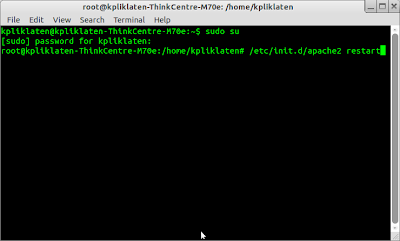











 Posted in
Posted in 





0 komentar:
Posting Komentar